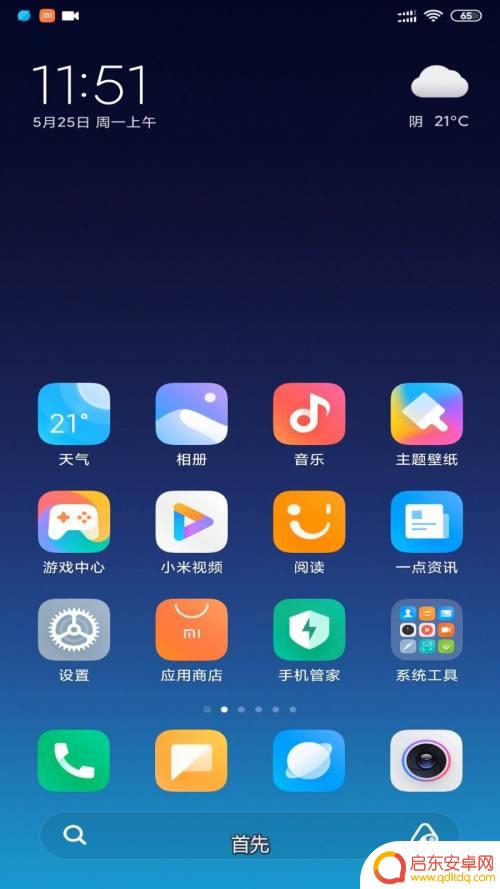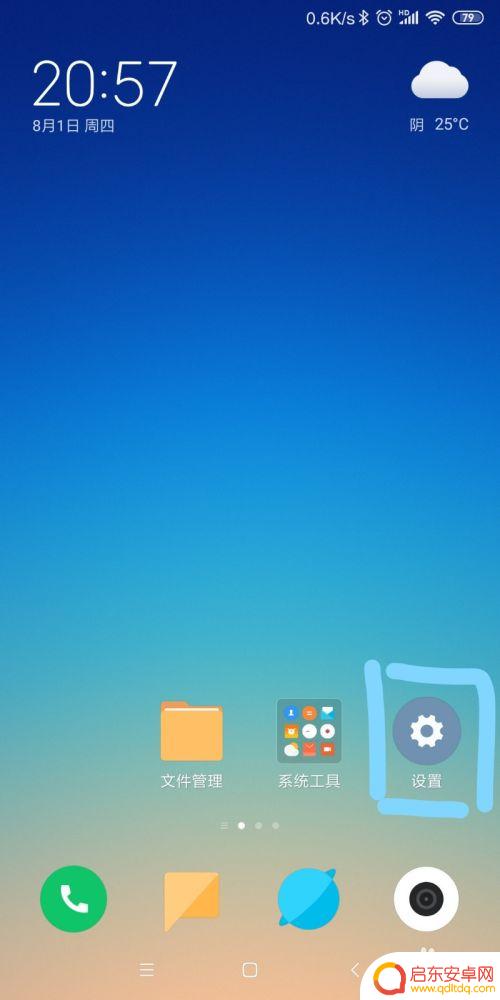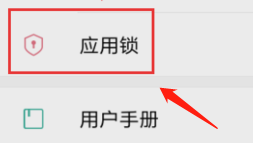小米手机应用隐藏怎么设置 小米手机如何隐藏应用图解说明
在我们日常生活中,手机应用的隐私保护变得越来越重要,小米手机作为一款智能手机,也提供了隐藏应用的功能。通过设置用户可以轻松地隐藏他们不希望被他人看到的应用,保护个人隐私。接下来我们将详细介绍小米手机如何隐藏应用的步骤和图解说明。让我们一起来了解如何保护我们的隐私信息吧!
小米手机如何隐藏应用图解说明
具体方法:
1.MIUI操作系统的“隐藏应用”功能在应用锁中,因此首先要打开应用锁。
图中是一种打开应用锁的方法:打开设置,点击应用锁。
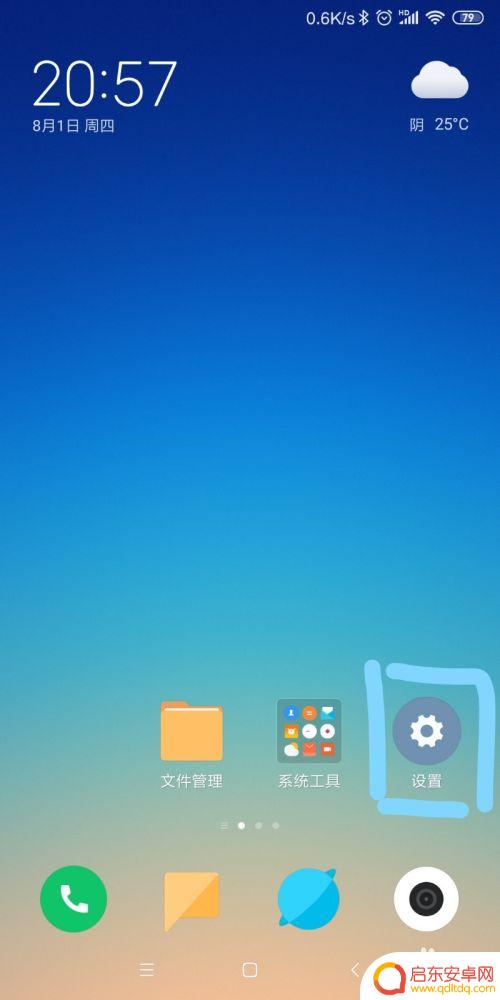
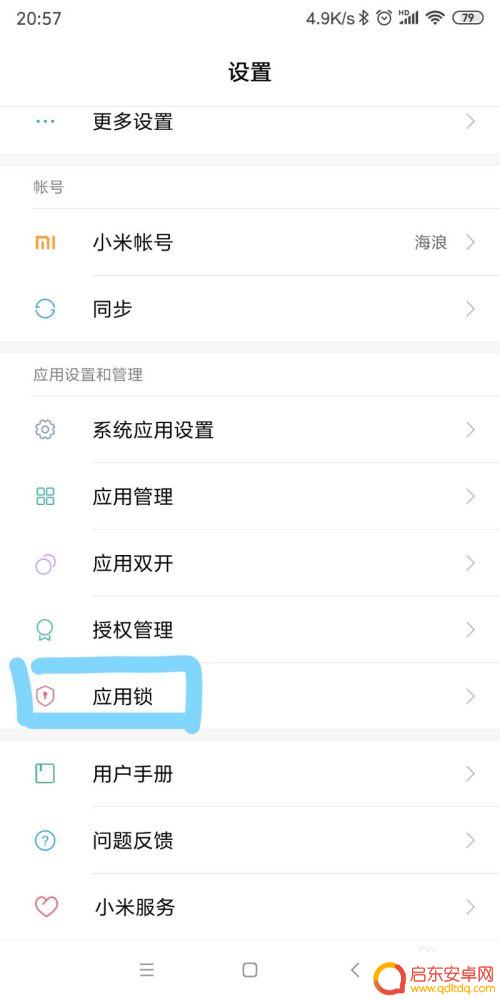
2.初次使用应用锁可能需要进行设置,这里不做介绍。
进入应用锁,右上角有设置按钮,点击。
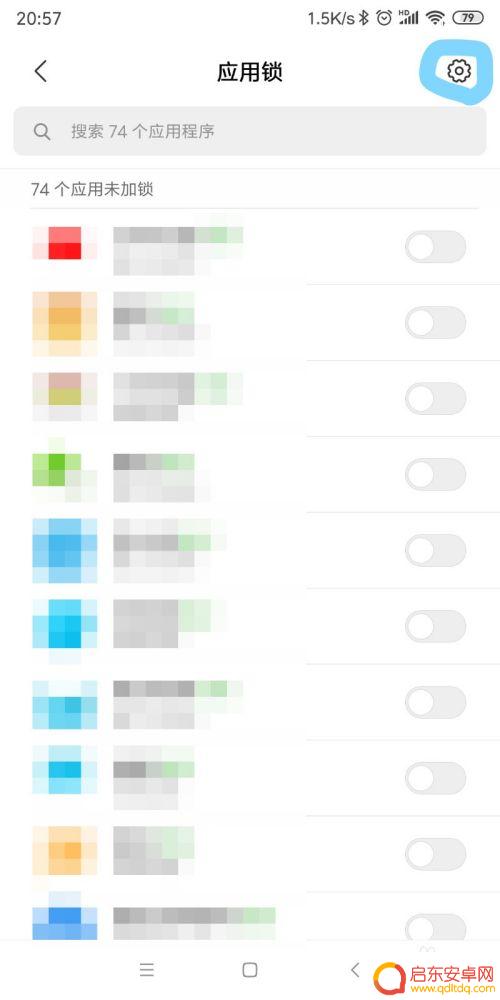
3.可以看到下面有“隐藏应用设置”,打开“隐藏应用”开关。既可以管理隐藏应用。
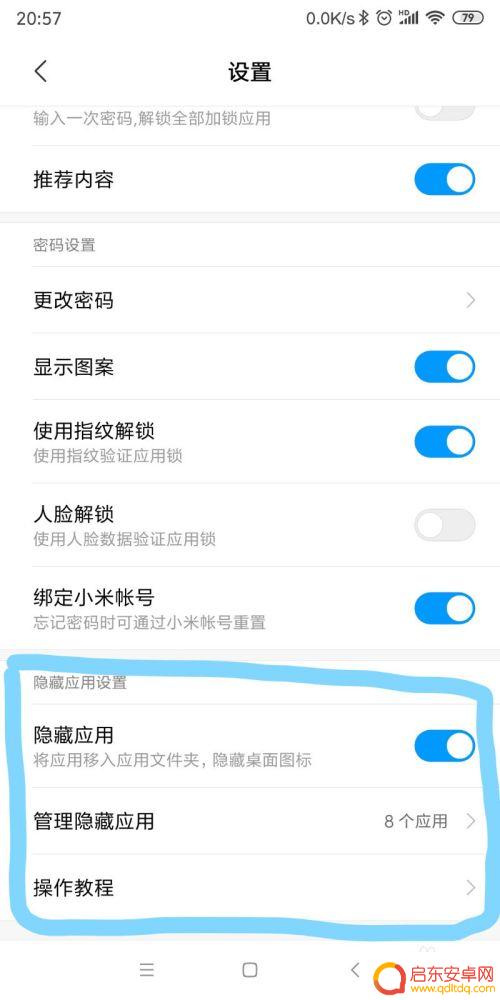
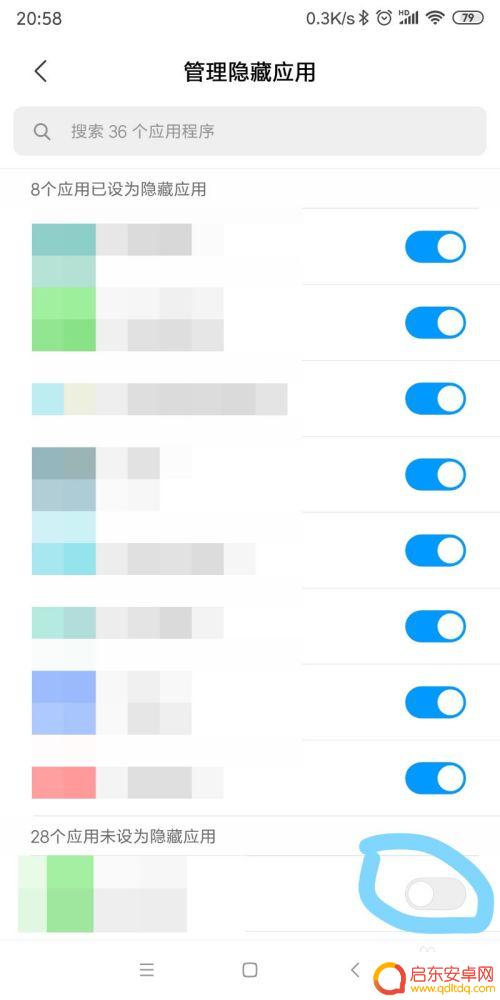
4.设置完毕后,如图。在桌面进行“双指向不同方向滑动”(也即“放大”手势),输入密码,就可以看到隐藏应用了。
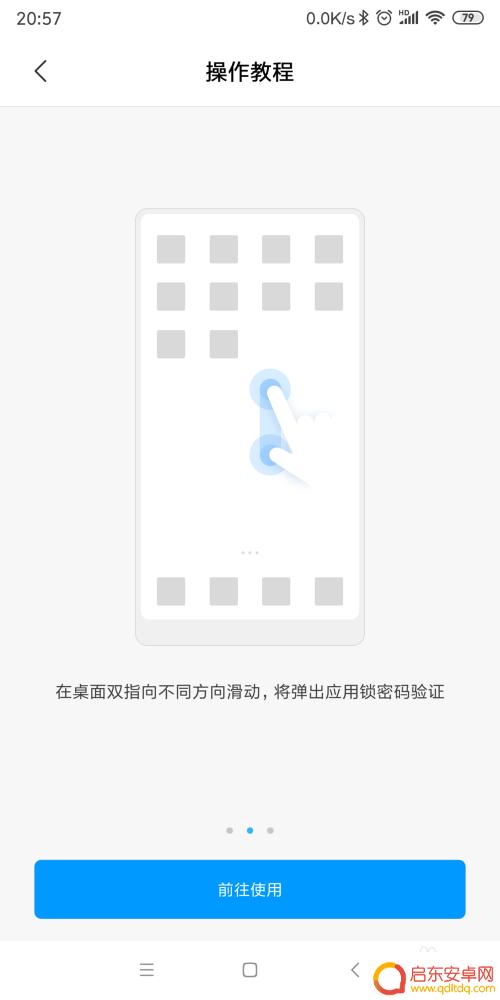
以上就是小米手机应用隐藏怎么设置的全部内容,有出现这种现象的用户可以尝试根据小编提供的方法来解决,希望对大家有所帮助。
相关教程
-
小米手机怎样隐藏应用图标 小米手机如何隐藏应用图标位置
在如今的智能手机时代,手机已经成为了我们生活中必不可少的一部分,而对于小米手机用户来说,隐藏应用图标是一项非常有用的功能。通过隐藏应用图标,我们可以更好地保护个人隐私,同时也能...
-
小米手机怎么隐藏图案 小米手机怎么隐藏桌面图标
小米手机是一款备受欢迎的智能手机品牌,它提供了丰富的个性化设置选项,包括隐藏图案和桌面图标,隐藏图案功能可以帮助用户保护个人隐私,让别人无法轻易地访问到手机中的特定应用程序或文...
-
小米手机如何开启隐藏系统 小米手机隐藏应用如何打开
小米手机作为一款功能强大的智能手机,除了常见的功能外,还拥有隐藏系统和隐藏应用的功能,隐藏系统可以让用户在手机上设置一个额外的密码,以便在不想被他人看到的时候,隐秘地使用手机。...
-
小米手机能不能隐藏应用 小米手机怎么设置应用隐藏功能
小米手机作为一款备受欢迎的智能手机品牌,其功能强大、性价比高受到了众多消费者的追捧,在使用小米手机的过程中,很多人可能会关注一个问题,那就是:小米手机能不能隐藏应用?对于一些私...
-
小米手机隐藏软件的功能在哪里 小米手机应用隐藏教程
小米手机作为一款备受欢迎的智能手机,除了拥有强大的硬件和优秀的系统外,还隐藏着许多实用的功能,其中就包括隐藏应用的功能,许多小米用户可能并不知道,...
-
小米手机桌面怎么设置隐藏 小米手机如何隐藏桌面图标
小米手机作为一款备受欢迎的智能手机品牌,其桌面设置功能备受用户喜爱,在日常使用中我们可能会遇到一些需要隐藏桌面图标的情况,那么小米手机如何实现这一功能呢?通过简单的设置,我们可...
-
手机access怎么使用 手机怎么使用access
随着科技的不断发展,手机已经成为我们日常生活中必不可少的一部分,而手机access作为一种便捷的工具,更是受到了越来越多人的青睐。手机access怎么使用呢?如何让我们的手机更...
-
手机如何接上蓝牙耳机 蓝牙耳机与手机配对步骤
随着技术的不断升级,蓝牙耳机已经成为了我们生活中不可或缺的配件之一,对于初次使用蓝牙耳机的人来说,如何将蓝牙耳机与手机配对成了一个让人头疼的问题。事实上只要按照简单的步骤进行操...
-
华为手机小灯泡怎么关闭 华为手机桌面滑动时的灯泡怎么关掉
华为手机的小灯泡功能是一项非常实用的功能,它可以在我们使用手机时提供方便,在一些场景下,比如我们在晚上使用手机时,小灯泡可能会对我们的视觉造成一定的干扰。如何关闭华为手机的小灯...
-
苹果手机微信按住怎么设置 苹果手机微信语音话没说完就发出怎么办
在使用苹果手机微信时,有时候我们可能会遇到一些问题,比如在语音聊天时话没说完就不小心发出去了,这时候该怎么办呢?苹果手机微信提供了很方便的设置功能,可以帮助我们解决这个问题,下...